Höfundur:
Janice Evans
Sköpunardag:
28 Júlí 2021
Uppfærsludagsetning:
1 Júlí 2024
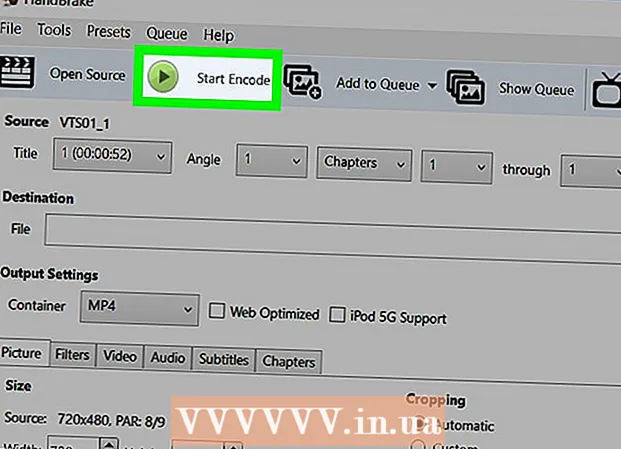
Efni.
Þessi grein mun sýna þér hvernig á að nota HandBrake til að umbreyta VOB skrá (venjulegt skráarsnið fyrir DVD) í MP4 skrá (sem hægt er að spila á flestum spilurum og tækjum).
Skref
 1 Farðu á HandBrake niðurhalssíðu. Heimilisfang hennar er https://handbrake.fr/. HandBrake er ókeypis hugbúnaður til að breyta skrá fyrir Windows og Mac OS X.
1 Farðu á HandBrake niðurhalssíðu. Heimilisfang hennar er https://handbrake.fr/. HandBrake er ókeypis hugbúnaður til að breyta skrá fyrir Windows og Mac OS X. - HandBrake styður ekki Mac OS Sierra.
 2 Smelltu á Download HandBrake. Þú finnur þennan rauða hnapp vinstra megin á síðunni. Niðurhalning HandBrake uppsetningarskrár hefst.
2 Smelltu á Download HandBrake. Þú finnur þennan rauða hnapp vinstra megin á síðunni. Niðurhalning HandBrake uppsetningarskrár hefst. - Þú gætir þurft að staðfesta niðurhalið fyrst eða velja niðurhalsmöppu.
- Núverandi útgáfa af HandBrake verður einnig sýnd á skjánum (til dæmis 1.0.7).
 3 Tvísmelltu á niðurhalaða uppsetningarskrána. Það er í niðurhalsmöppunni þinni.
3 Tvísmelltu á niðurhalaða uppsetningarskrána. Það er í niðurhalsmöppunni þinni. - Ef þú finnur ekki uppsetningarskrána skaltu opna Spotlight (Mac) eða Start Menu (Windows), sláðu inn "handbremsu" og smelltu á fyrstu leitarniðurstöðuna.
- Það mun taka nokkrar mínútur að hlaða niður uppsetningarskránni.
 4 Settu upp forritið. Fyrir þetta:
4 Settu upp forritið. Fyrir þetta: - Á Windows:
- Leyfa HandBrake að gera breytingar á kerfinu; gerðu það í beiðnisglugganum.
- Smelltu á Næsta neðst í glugganum.
- Smelltu á „Ég er sammála“.
- Smelltu á Setja upp> Ljúka.
- Á Mac OS X:
- Opnaðu uppsetningarskrána og dragðu síðan Handbremsu í forritamöppuna.
- Á Windows:
 5 Settu DVD -diskinn í sjón -drif tölvunnar. Til að gera þetta skaltu setja diskinn í raufina á hægri hlið fartölvunnar eða framan á tölvunni. Í Windows tölvum, ýttu á hnappinn til að spretta út diskabakkann.
5 Settu DVD -diskinn í sjón -drif tölvunnar. Til að gera þetta skaltu setja diskinn í raufina á hægri hlið fartölvunnar eða framan á tölvunni. Í Windows tölvum, ýttu á hnappinn til að spretta út diskabakkann. - Sumar Mac tölvur eru ekki með sjóndrif. Í þessu tilfelli skaltu kaupa utanaðkomandi DVD drif; það kostar frá 1.500 til 6.000 rúblur.
- Ef margmiðlunarspilarinn startar þegar þú settir DVD diskinn í, lokaðu honum.
 6 Byrjaðu HandBrake forritið. Smelltu á ananas- og glertáknið á skjáborðinu þínu. Ef þetta tákn er ekki til staðar skaltu leita að því í Spotlight eða í Start valmyndinni (Mac OS X eða Windows, í sömu röð).
6 Byrjaðu HandBrake forritið. Smelltu á ananas- og glertáknið á skjáborðinu þínu. Ef þetta tákn er ekki til staðar skaltu leita að því í Spotlight eða í Start valmyndinni (Mac OS X eða Windows, í sömu röð).  7 Smelltu á geisladiskalaga táknið. Þú finnur það í vinstri glugganum í glugganum undir File valmyndinni.
7 Smelltu á geisladiskalaga táknið. Þú finnur það í vinstri glugganum í glugganum undir File valmyndinni. - Líklegast mun titill myndarinnar (eða eitthvað álíka) birtast hægra megin við diskatáknið.
- Þú getur líka smellt á Open Source í efra vinstra horninu til að fara beint í VOB skrána.
 8 Breyttu breytum breytinga (ef þörf krefur). Sjálfgefið er að HandBrake sé stillt á að umbreyta VOB skránni sem best í MP4 snið. Hins vegar mælum við með því að athuga eftirfarandi breytur:
8 Breyttu breytum breytinga (ef þörf krefur). Sjálfgefið er að HandBrake sé stillt á að umbreyta VOB skránni sem best í MP4 snið. Hins vegar mælum við með því að athuga eftirfarandi breytur: - Skráasnið: Finndu hlutann Output Settings í miðju síðunnar og vertu viss um að MP4 sé valið úr ílátavalmyndinni. Ef ekki, opnaðu þessa valmynd og smelltu á "MP4".
- Skráarupplausn: Smelltu á viðeigandi upplausn í hægri glugganum í glugganum.
 9 Smelltu á Browse til hægri við valkostinn File Destination. Veldu áfangastað þar sem nýja myndbandaskráin verður til.
9 Smelltu á Browse til hægri við valkostinn File Destination. Veldu áfangastað þar sem nýja myndbandaskráin verður til.  10 Veldu möppu til að vista skrána og sláðu inn nafn hennar. Smelltu á viðkomandi möppu og sláðu síðan inn skráarnafnið í línunni neðst í glugganum.
10 Veldu möppu til að vista skrána og sláðu inn nafn hennar. Smelltu á viðkomandi möppu og sláðu síðan inn skráarnafnið í línunni neðst í glugganum.  11 Smelltu á Start Encode. Þú finnur þennan græna hnapp efst í glugganum. Ferlið við að umbreyta VOB skrá í MP4 mun hefjast. Þegar ferlinu er lokið mun MP4 skráin birtast í möppunni sem þú velur.
11 Smelltu á Start Encode. Þú finnur þennan græna hnapp efst í glugganum. Ferlið við að umbreyta VOB skrá í MP4 mun hefjast. Þegar ferlinu er lokið mun MP4 skráin birtast í möppunni sem þú velur.
Ábendingar
- Til að velja annað stýrikerfi (Mac OS X eða Linux), á HandBrake niðurhalssíðunni, opnaðu valmyndina Aðrir kerfi.
Viðvaranir
- Ef þú breytir ekki VOB skránni í MP4 snið að eigin þörfum getur verið að aðgerðir þínar teljist ólöglegar.



